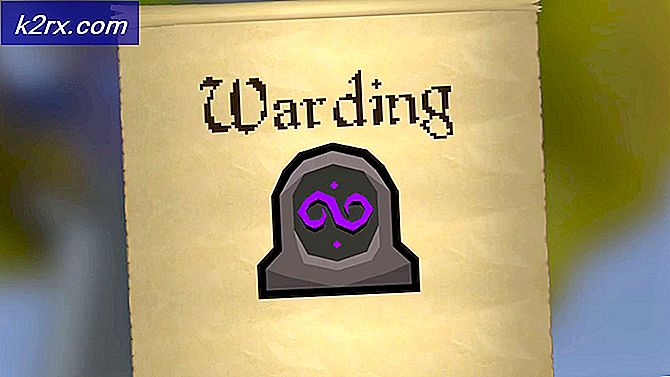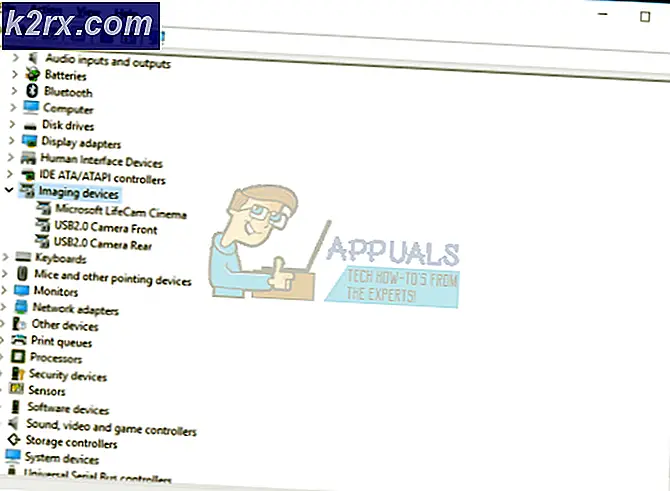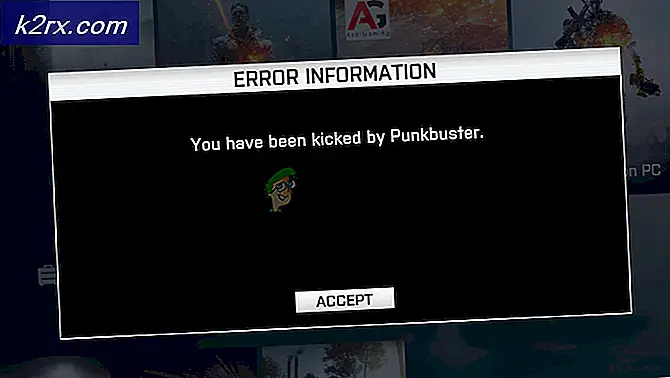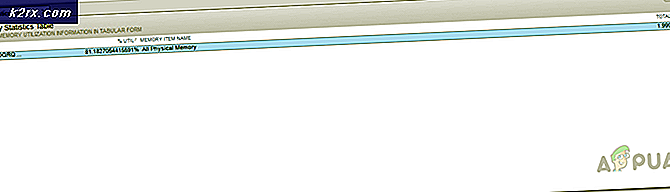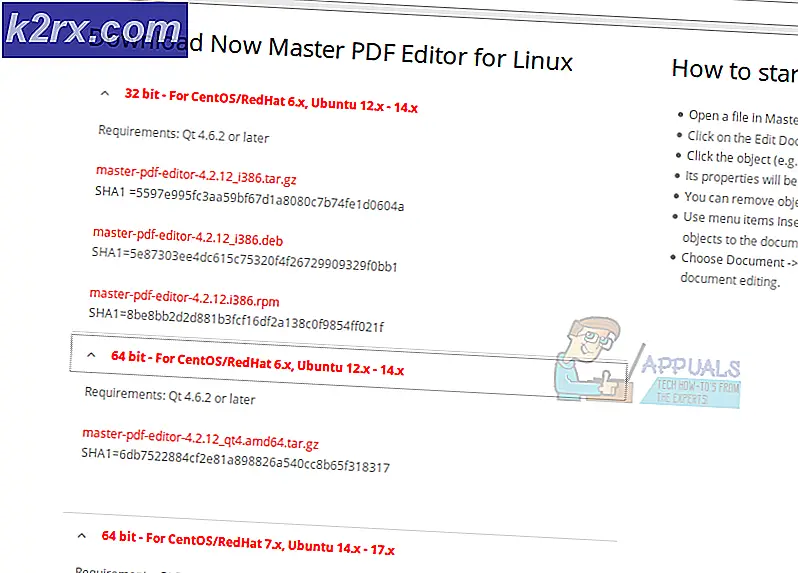แก้ไข: ข้อผิดพลาดของ Windows Defender 577
แม้ว่า Windows Defender ไม่ได้เป็นโปรแกรมป้องกันไวรัสที่ดีที่สุดในโลก แต่ก็มีการล่วงล้ำน้อยกว่าจะเป็นไปได้ค่อนข้างดีและติดตั้งมาพร้อมกับ Windows เวอร์ชันล่าสุดแล้ว แต่เช่นเดียวกับซอฟต์แวร์ทั้งหมดเครื่องมือนี้ไม่สมบูรณ์แบบและอาจทำงานผิดปกติไปจนถึงจุดที่ไม่สามารถใช้งานได้เช่นกรณี ข้อผิดพลาดของ Windows Defender 577
ผู้ใช้ส่วนใหญ่รายงานปัญหานี้หลังจากได้รับคำเตือนจากฝ่าย รักษาความปลอดภัยและการบำรุงรักษา ว่าขณะนี้ระบบของตนไม่ได้รับการป้องกันโดยโปรแกรมป้องกันไวรัสใด ๆ เมื่อพยายามเปิด Windows Defender เพื่อเปิดการป้องกันแบบเรียลไทม์ปุ่มดูเหมือนจะไม่ทำอะไรเลย
แม้ว่าผู้ใช้บางรายจะยอมแพ้และไปหาโซลูชันของบุคคลที่สาม แต่ท้ายที่สุดก็พยายามที่จะเปิดบริการที่เกี่ยวข้องกับ Windows Defender จากหน้าจอ Services เพื่อรับข้อผิดพลาด 577 เท่านั้น:
Windows ไม่สามารถเริ่ม Windows Defender ข้อผิดพลาด 577: Windows ไม่สามารถตรวจสอบลายเซ็นดิจิทัลสำหรับแฟ้มนี้ การเปลี่ยนฮาร์ดแวร์หรือซอฟต์แวร์เมื่อเร็ว ๆ นี้อาจมีการติดตั้งการยื่นที่ลงชื่อไม่ถูกต้องหรือเสียหายหรืออาจเป็นซอฟต์แวร์ที่เป็นอันตรายจากแหล่งที่ไม่รู้จัก
ผู้ใช้รายอื่นรายงานว่ามีข้อผิดพลาดต่างกัน:
บริการการบริการ Windows Defender Antivirus บนคอมพิวเตอร์ภายในเครื่องเริ่มการทำงานแล้วหยุดทำงาน บริการบางอย่างจะหยุดโดยอัตโนมัติหากไม่ได้ใช้บริการหรือโปรแกรมอื่น ๆ
โดยส่วนใหญ่ข้อผิดพลาดของ Windows Defender 577 จะเกิดขึ้นกับคอมพิวเตอร์ที่ใช้หรือใช้โซลูชันป้องกันไวรัสภายนอก ถ้าคอมพิวเตอร์ของคุณได้รับการกำหนดค่าเป็นนโยบายกลุ่มแบบกำหนดเอง Windows Defender อาจถูกบล็อกโดยการตั้งค่านโยบายกลุ่ม ในบางกรณีที่ไม่ค่อยพบปัญหาอาจเกิดจากคีย์รีจิสทรีที่เสียหายซึ่งเป็นของ Windows Defender
หากคุณกำลังกำลังดิ้นรนกับข้อผิดพลาดของ Windows Defender 577 วิธีการด้านล่างนี้จะช่วยได้มากที่สุด เรามีการจัดการเพื่อระบุชุดของวิธีการที่ผู้ใช้ในสถานการณ์ที่คล้ายกันได้ใช้ในการแก้ไขปัญหา โปรดปฏิบัติตามคำแนะนำที่อาจเป็นไปได้จนกว่าคุณจะพบกับวิธีการที่สามารถแก้ไขสถานการณ์ของคุณได้
วิธีที่ 1: ถอนการติดตั้งซอฟต์แวร์ป้องกันไวรัสของ บริษัท อื่น
โปรดจำไว้ว่าเมื่อคุณถอนการติดตั้งโซลูชันป้องกันไวรัสของบุคคลที่สาม Windows จะปิดใช้งานชุดรักษาความปลอดภัยในตัว (Windows Defender) เพื่อป้องกันความขัดแย้งใด ๆ ในกรณีที่ชุดทดสอบความปลอดภัยของบุคคลที่สามเป็นแบบทดลองความผิดพลาดของ Windows Defender 577 อาจถูกเรียกใช้เพราะระบบปฏิบัติการของคุณยังคงเชื่อว่าคุณยังคงใช้ชุดโปรแกรมป้องกันไวรัสภายนอกอยู่
ถ้าคุณพบว่าตัวเองอยู่ในสถานการณ์ใกล้เคียงกันหวังเป็นอย่างยิ่งว่าจะเริ่ม Windows Defender โดยปราศจากข้อผิดพลาดของ Windows Defender 577 เพื่อลบร่องรอยของโซลูชันป้องกันไวรัสภายนอกของคุณ ซึ่งจะแนะนำระบบปฏิบัติการของคุณโดยอัตโนมัติเพื่อเริ่มต้นชุดโปรแกรมป้องกันไวรัสในตัว
เริ่มด้วยการเปิดช่อง Run ( Windows key + R) พิมพ์ appwiz.cpl และกด Enter เพื่อเปิด Programs and Features จากนั้นเลื่อนดูรายการแอพพลิเคชันและถอนการติดตั้งรายการที่เชื่อมโยงกับโปรแกรมป้องกันไวรัสอื่น ๆ ของคุณ เมื่อมีการลบชุดรักษาความปลอดภัยภายนอกแล้วให้เริ่มระบบของคอมพิวเตอร์ใหม่และดูว่าคุณสามารถเริ่มต้น Windows Defender ได้โดยไม่ได้รับข้อผิดพลาดของ Windows Defender 577 หรือไม่
ถ้าคุณไม่สามารถลบชุดรักษาความปลอดภัยของบุคคลที่สามตามอัตภาพหรือคุณได้รับข้อผิดพลาดเดียวกันแม้ว่าคุณจะถอนการติดตั้งชุดรักษาความปลอดภัยออกจาก โปรแกรมและคุณลักษณะ แล้วก็ตามให้ใช้เครื่องมือ ถอนการติดตั้งเฉพาะสำหรับชุดรักษาความปลอดภัยบุคคลที่สามของ คุณ คุณสามารถตรวจสอบให้แน่ใจว่าคุณลบร่องรอยของ AV ภายนอกทั้งหมดโดยใช้ CCleaner, Revo หรือโปรแกรมถอนการติดตั้งที่มีประสิทธิภาพอื่น ๆ
หากคุณเห็นข้อผิดพลาดเดียวกันนี้แม้หลังจากลบการติดตามทุกครั้งจาก AV ภายนอกให้เลื่อนลงไปที่ วิธีที่ 2 สำหรับกลยุทธ์การซ่อมแซมที่แตกต่างกัน
วิธีที่ 2: การแก้ไขคีย์รีจิสทรีที่เกี่ยวข้องกับ Windows Defender
หากโปรแกรมป้องกันไวรัสภายนอกของคุณไม่รับผิดชอบต่อการปรากฎข้อผิดพลาดของ Windows Defender 577 ให้ลองดูว่าเราสามารถแก้ไขปัญหาได้โดยการปรับแต่งคีย์รีจิสทรีที่เกี่ยวข้องกับ Windows Defender
PRO TIP: หากปัญหาเกิดขึ้นกับคอมพิวเตอร์หรือแล็ปท็อป / โน้ตบุ๊คคุณควรลองใช้ซอฟต์แวร์ Reimage Plus ซึ่งสามารถสแกนที่เก็บข้อมูลและแทนที่ไฟล์ที่เสียหายได้ วิธีนี้ใช้ได้ผลในกรณีส่วนใหญ่เนื่องจากปัญหาเกิดจากความเสียหายของระบบ คุณสามารถดาวน์โหลด Reimage Plus โดยคลิกที่นี่ผู้ใช้บางรายสามารถแก้ไขปัญหาได้และเริ่ม Windows Defender โดยปราศจากข้อผิดพลาดของ Windows Defender 577 ด้วยการเปลี่ยนค่าของคีย์ DisableAntiSpyware ต่อไปนี้เป็นคำแนะนำโดยย่อเกี่ยวกับวิธีการดำเนินการนี้:
- กด Windows Key + R เพื่อเปิดช่อง Run จากนั้นพิมพ์ regedit และกด Ctrl + Shift + Enter เพื่อเปิด Registry Editor ด้วยสิทธิ์ระดับผู้ดูแลระบบ
- ใน Registry Editor ใช้บานหน้าต่างด้านซ้ายเพื่อไปยัง
HKEY_LOCAL_MACHINE \ SOFTWARE \ Microsoft \ Windows Defender เมื่อคุณเข้าสู่ระบบแล้วให้ดับเบิลคลิกที่ Disable AntiSpyware จากบานหน้าต่างด้านขวาและเปลี่ยน ข้อมูล Value จาก 0 เป็น 1
หมายเหตุ: หากไม่พบคีย์ Disable AntiSpyware ในตำแหน่งแรกให้ลองค้นหา Defender HKEY_LOCAL_MACHINE \ SOFTWARE \ Policies \ Microsoft \ Windows - จากนั้นดับเบิลคลิกที่ Disable AntiVirus และเปลี่ยน ข้อมูล Value จาก 0 เป็น 1
- หลังจากเปลี่ยนค่าทั้งสองแล้วให้ไปที่ C: \ Program Files \ Windows Defender และดับเบิลคลิกที่ MSASCui.exe เพื่อเริ่มต้น Windows Defender ถ้าทุกอย่างเรียบร้อยดี Windows Defender จะเปิดขึ้นตามปกติโดยไม่มีข้อผิดพลาดของ Windows Defender 577 และระบบจะถามว่าคุณต้องการเปิดใช้งานการป้องกันแบบเรียลไทม์หรือไม่
หากวิธีนี้ไม่สามารถใช้ได้หรือไม่สามารถใช้งาน Windows Defender 577 ได้ให้ เลื่อนลงไปที่วิธีสุดท้าย
วิธีที่ 3: การใช้จุดคืนค่าระบบ
ถ้าคุณยังไม่ได้แก้ไขตัวเลือกเฉพาะของคุณตามจุดนี้ (นอกเหนือจากการ รีเซ็ตพีซีของคุณ ) คือการใช้จุดคืนค่าระบบก่อนหน้าเพื่อเปลี่ยนเครื่องของคุณกลับสู่สถานะที่ Windows Defender ทำงานได้อย่างถูกต้อง
ปัญหานี้เกิดจากการทุจริตที่เกี่ยวข้องกับ Windows Defender โดยทั่วไปในคอมพิวเตอร์ที่มีการโจมตีมัลแวร์อย่างรุนแรง โปรแกรมประยุกต์มัลแวร์บางตัวมีความสามารถในการทำลาย Windows Defender ไปถึงจุดที่ไม่สามารถเริ่มทำงานได้อีกต่อไป
ผู้ใช้บางรายพบว่าตัวเองอยู่ในสถานการณ์ที่คล้ายคลึงกันได้มีการแก้ไขปัญหาโดยการเปลี่ยนสถานะพีซีให้เป็นจุดก่อนหน้านี้ ต่อไปนี้คือคำแนะนำโดยย่อเพื่อใช้ System Restore เพื่อหลีกเลี่ยงข้อผิดพลาดของ Windows Defender 577 :
- กดปุ่ม Windows + R เพื่อเปิดช่อง Run จากนั้นพิมพ์ rstrui และกด Enter เพื่อเปิดวิซาร์ด System Restore
- ในหน้าต่าง System Restore ให้กด Next ที่พรอมต์แรกจากนั้นเลือกช่องที่เชื่อมโยงกับ Show more restore points
- จากนั้นเลือกจุดคืนค่าก่อนที่คุณจะเริ่มประสบปัญหากับ Windows Defender และกดปุ่ม ถัดไป อีกครั้ง
- สุดท้ายให้กดปุ่ม Finish เพื่อเริ่มต้นกระบวนการคืนค่า โปรดทราบว่าคอมพิวเตอร์ของคุณจะรีสตาร์ทในไม่ช้าและจะมีการติดตั้งสถานะเก่าขึ้นในการเริ่มต้นครั้งต่อไป เมื่อคอมพิวเตอร์เริ่มสำรองคุณจะไม่พบปัญหาข้อผิดพลาดของ Windows Defender 577 อีกต่อไป
PRO TIP: หากปัญหาเกิดขึ้นกับคอมพิวเตอร์หรือแล็ปท็อป / โน้ตบุ๊คคุณควรลองใช้ซอฟต์แวร์ Reimage Plus ซึ่งสามารถสแกนที่เก็บข้อมูลและแทนที่ไฟล์ที่เสียหายได้ วิธีนี้ใช้ได้ผลในกรณีส่วนใหญ่เนื่องจากปัญหาเกิดจากความเสียหายของระบบ คุณสามารถดาวน์โหลด Reimage Plus โดยคลิกที่นี่